記事の詳細
【Illustratorフリー素材】ベクターのパターンブラシを使って和風素材のいろんな組み紐を作る

組み紐素材ってなかなか見つけられなかったので作りました。
ハロウィンが終わったらすぐに年賀状なので、いそいそと使っていこうと思います。
こんな感じ。
素材そのものの再配布、素材の販売は禁止させていただいておりますが商用利用可能で使用報告も不要なのでじゃんじゃん使ってくださいませ。ロイヤリティフリーです。
ダウンロードはこちらから
今回のブログの見出しはコチラです!
組み紐素材
1 file(s) 1.76 MB以下ちょっとしたメイキング。
1.アートボードで正方形を作成する
2.段落設定で多数の正方形を一度に作る
応用すれば鱗とかもできます。
3.色を付ける
このいろは編集可能な状態なので、自分の好きなようにカラーを変更することができます。
ダウンロード素材も編集可能な状態なので、お好きなようにカラーリングしてみてください。
なお、パターンには「透明度」「レイヤーモード」「グラデーション」の使用はできません。ご注意ください。
4.微細な凹凸を作成する
ここはやらなくても見ためとしては問題ありませんが、まっすぐな線を使ってブラシを利用する際のリアリティに関わりますので、パスで描きこんでいます。
5.パターンブラシ化する
作った正方形を利用すれば、線の終わりやカーブポイントもきれいに処理することができますが、今回は割愛。
Photoshopブラシでもできる範囲はとても広いですが、細やかな着彩をそのまま色味に出せるという点でIllustratorのパターンも優秀です。
みなさまのイラストやワンポイントクリップアートに潤いがありますように!
コメント
この記事へのトラックバックはありません。

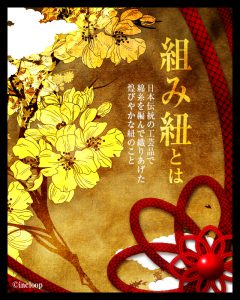


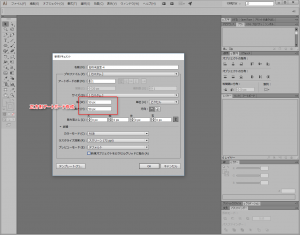
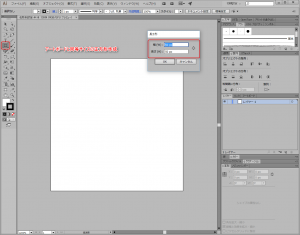
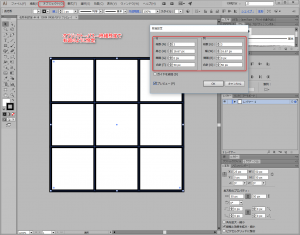
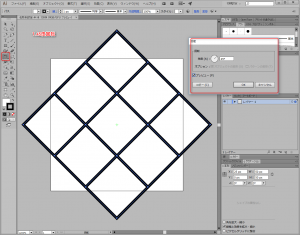
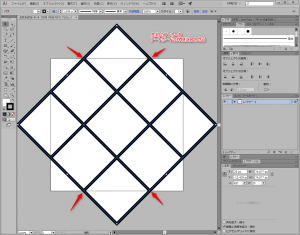
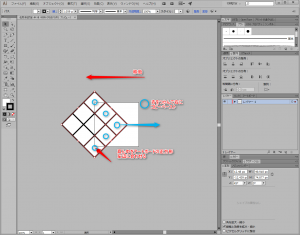
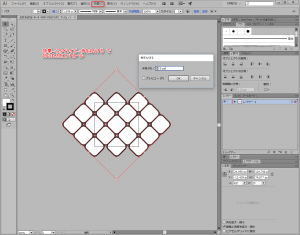
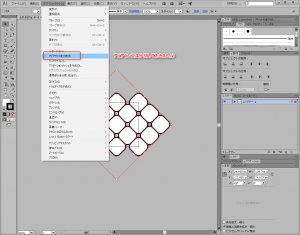
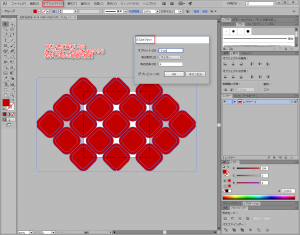
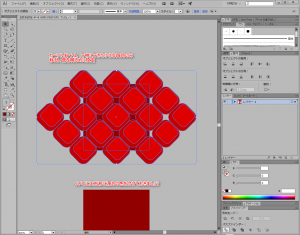
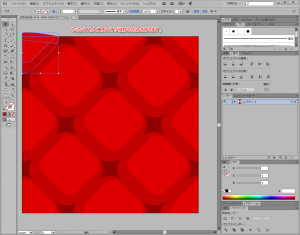
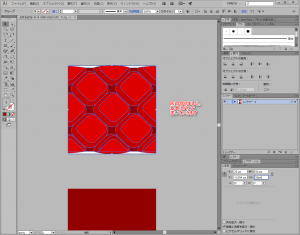
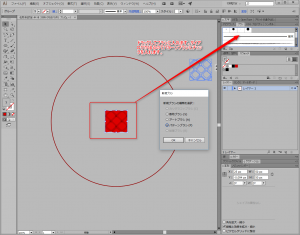
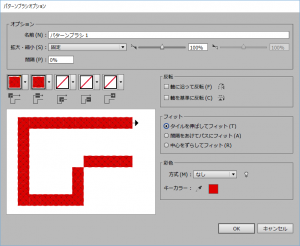
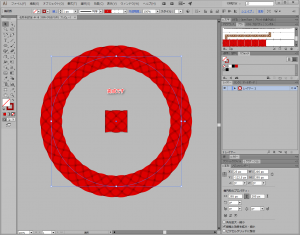





























この記事へのコメントはありません。